विंडोज 8.1 अपडेट में स्टार्ट स्क्रीन पर टाइल के लिए ऐप बार कैसे दिखाएं
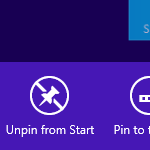
विंडोज 8.1 अपडेट में हुए बदलावों में से एक टाइल्स के लिए एक नया संदर्भ मेनू है स्टार्ट स्क्रीन पर। पहले, विंडोज 8 आरटीएम और विंडोज 8.1 आरटीएम में, टाइल पर राइट क्लिक करने से स्क्रीन के नीचे ऐप बार दिखाई देता था। विंडोज 8.1 अपडेट में यह अब नहीं दिखता है और इसे संदर्भ मेनू से बदल दिया जाता है, जिसमें वास्तव में समान कमांड होते हैं। ऐप बार अब केवल तभी दिखाया जाता है जब आप टच स्क्रीन का उपयोग करके विंडोज 8 में काम कर रहे हों और आप एक टाइल को दबाकर रखें। हालाँकि, यदि आप ऐप बार का उपयोग करना पसंद करते हैं, तो इसे दिखाने के लिए इस लेख में दिए गए निर्देशों का पालन करें, भले ही आपके पास टच स्क्रीन न हो।
किसी विशिष्ट टाइल के लिए ऐप बार कैसे दिखाएं
- कीबोर्ड पर CTRL कुंजी दबाए रखें।
- जब आप CTRL कुंजी दबाए हुए हों तो आवश्यक टाइल पर क्लिक करें। यह चयनित हो जाएगा।
- CTRL कुंजी छोड़ें। टाइल चयनित रहेगी।
- अब कीबोर्ड पर स्पेस बार दबाएं। ऐप बार सबसे नीचे पॉप अप होगा:
आधुनिक ऐप्स और स्टार्ट स्क्रीन में ऐप बार कैसे दिखाएं
- वांछित आधुनिक ऐप चलाएं या स्टार्ट स्क्रीन पर जाएं।
- दबाएँ जीत + Z कीबोर्ड पर शॉर्टकट। ऐप बार दिखाई देगा:
बस, इतना ही।


